Việc sở hữu một chiếc laptop ngày nay không còn là một điều xa lạ như thời gian trước kia. Đây cũng là điều dễ hiểu, bởi với sự phát triển đáng kinh ngạc của công nghệ thông tin như hiện nay. Thì bất cứ gì cũng phụ thuộc vào công nghệ, do đó mà sở hữu laptop không còn là một chuyện xa xỉ như thời gian trước. Tuy nhiên, thực sự một chiếc máy tính xách tay có vô vàn những tính năng tốt. Mà nhiều người sử dụng không hề biết cách khai thác triệt để. Trong số đó, có một tính năng không quá phổ biến, đó chính là gập máy tính nhưng máy vẫn có thể hoạt động các tính năng nghe nhạc. Hôm nay, chúng tôi sẽ bật mí đến bạn cách khai thác tính năng đó qua bài viết sau nhé!
Mục Lục
Bật mí tính năng giúp bạn có trải nghiệm tốt hơn khi sử dụng laptop
Thông thường khi người dùng gập laptop đồng nghĩa với việc đưa máy vào các chế độ khác nhau. Tắt máy hoàn toàn với lệnh Shutdown. Hay vẫn để máy hoạt động, nhưng ở trạng thái ngủ hoặc ngủ đông với Sleep và Hibernate. Khi sử dụng các chế độ này. Mọi chương trình chạy trên máy sẽ dừng hoạt động, tiết kiệm năng lượng tiêu thụ pin. Và sẽ được chạy lại khi chúng ta khởi động máy tính.
Tuy nhiên, nếu bạn muốn nghe nhạc ngay cả khi gập laptop thì làm như thế nào? Cách thực hiện vô cùng đơn giản, bạn chỉ cần thay đổi một vài thiết lập trên máy tính. Mà không cần phải cài đặt chương trình nào khác. Thao tác này sẽ giúp chúng ta gập laptop không tắt máy. Để vẫn có thể nghe được nhạc. Trong bài viết dưới đây, chúng tôi sẽ hướng dẫn bạn đọc. Cách thiết lập nghe nhạc khi gập màn hình laptop trên Windows.

Lưu ý với người dùng, bài viết dưới đây tiến hành gập laptop không tắt máy trên Win 10. Các phiên bản hệ điều hành khác bạn thực hiện tương tự.
Các bước duy trì tính năng của máy tính khi gập máy
Bước 1: Vào Control Panel. Trước hết chúng ta nhấp chọn vào Control Panel. Trên Windows XP và Windows 7 bạn vào Start rồi chọn Control Panel. Trên Windows 8 và Windows 10 có nhiều cách để có thể truy cập vào Control Panel. Có thể nhấn tổ hợp phím Windows + X rồi nhấn Control Panel trong danh sách. Hoặc có thể nhập từ khóa Control Panel ở thanh Search Windows.
Bước 2: Vào Power Options. Chuyển sang giao diện tiếp theo. Tại đây bạn sẽ chuyển mục View by thành Large icons. Sau đó ở danh sách bên dưới nhấp chuột vào phần Power Options.
Bước 3: Thiết lập trong Choose what closing the lid does. Ở giao diện mới này, tiếp tục nhấp chuột vào thiết lập Choose what closing the lid does, ở danh sách bên trái giao diện.
Bước 4: Chỉnh trong System Settings Trong giao diện System Settings, xuống phần When I close the lid. Bạn chọn Do nothing trong danh sách menu xổ xuống ở cột On battery và Plugged như hình. Cuối cùng nhấn Save changes ở bên dưới để lưu lại thay đổi.
Bật mí là hãy khởi động lại máy tính để thay đổi có hiệu lực nhé
Cuối cùng, chúng ta cần khởi động lại máy tính để thay đổi có hiệu lực. Bây giờ bạn hãy thử bật một bài hát và gập laptop lại để nghe nhạc nhé.
Chỉ với những bước đơn giản tùy chỉnh trong Control Panel. Bạn có thể nghe nhạc ngay cả khi gập laptop. Nếu muốn quay trở về với thiết lập như cũ. Chúng ta chỉ cần thực hiện theo các bước tương tự như trên. Tau đó chuyển Do nothing quay trở về với chế độ Sleep hoặc Hibernate.
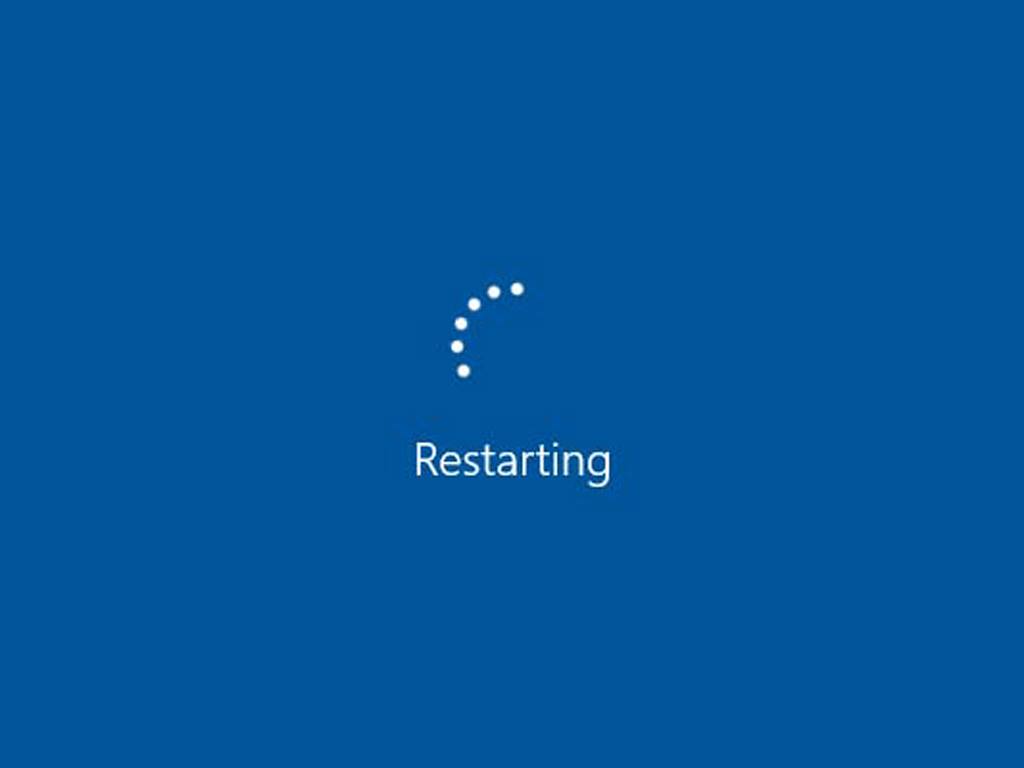
Lưu ý: Việc gấp máy mà không tắt máy này không nên lạm dụng quá. Vì nó sẽ khiến máy bị nóng, nhất là khi bạn để chúng trong balo và di chuyển trong thời gian dài. Chúc các bạn thực hiện thành công! Đón xem những thông tin mới nhất tại chuyên mục: mẹo sử dụng laptop của chúng tôi!


